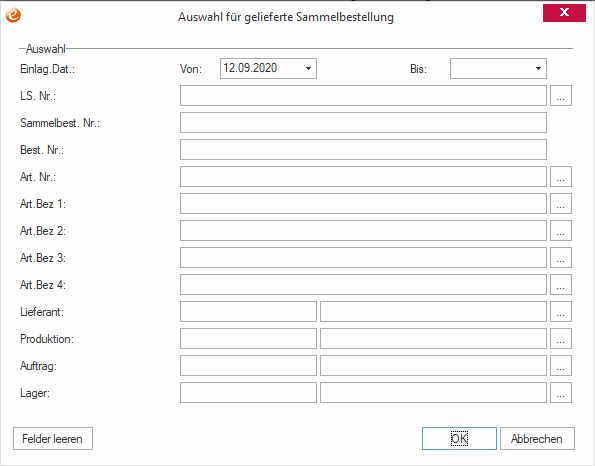
Mithilfe dieser Suchauswahl können Sie nach Sammelbestellungen aus der Einkaufsverwaltung suchen, um diese anschließend einzeln bewerten zu können.
Definition Sammelbestellung:
Eine Sammelbestellung besteht aus einer beliebigen Anzahl von Bestellungen bzw. Bestellpositionen und enthält immer mindestens eine Bestellposition.
Damit eine Sammelbestellung bewertet werden kann, muss mindestens eine Teillieferung mit einer Menge > 0 zu einer Bestellung dieser Sammelbestellung vorgenommen worden sein.
Definition Teillieferung:
Mit Teillieferung wird hier eine Einlagerung in der Einkaufsverwaltung bezeichnet, die im Anschluss in der Tabelle "Teillieferung" gespeichert wird. Es spielt daher auch keine Rolle, ob es sich konkret um eine "Komplettlieferung", "Unterlieferung", "Überlieferung" oder eine "Teillieferung" handelt, alle Einlagerungen werden in diesem Kontext als "Teillieferungen" bezeichnet.
In diese Suchauswahl gelangen Sie, wenn Sie, wenn Sie im Ribbon unter Lieferantenbewertung den Menüpunkt "Sammelbestellung bewerten" wählen.
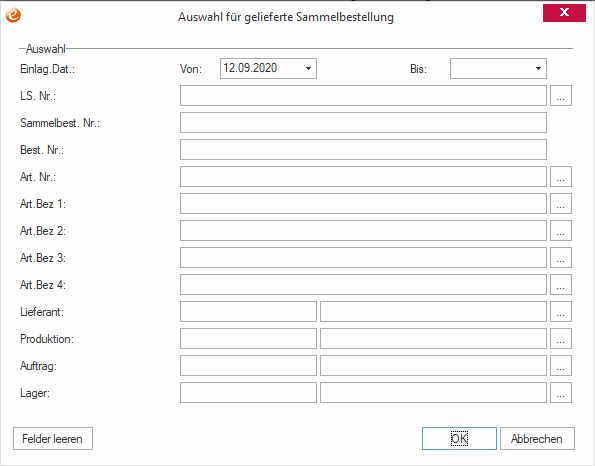
In der Feldgruppe "Auswahl" finden Sie die folgenden Einschränkungskriterien:
Hier können Sie über die "Von"- und "Bis"-Datumsfelder auf einen bestimmten Zeitraum einschränken, in dem eine Teillieferung zu einer Sammelbestellung erfolgt ist. Dabei wird an dieser Stelle das bei der Einlagerung im Feld "Wareneingang" hinterlegte Datum verwendet.
Sowohl das von-Datum als auch das bis-Datum lässt sich über einen Kalender auswählen.
In diesem Feld können Sie auf die Teillieferung(en) einer Sammelbestellung zu einer bestimmten Lieferscheinnummer einschränken.
In diesem Feld können Sie auf eine bestimmte Sammelbestellnummer einschränken.
In diesem Feld können Sie auf eine bestimmten Bestellnummer einer Sammelbestellung einschränken.
In diesem Feld können Sie auf die Sammelbestellungen, welche Bestellungen mit bestimmten Artikelnummern enthalten, einschränken. Klicken Sie hierzu auf F2/ und wählen Sie in der F2-Auswahl den gewünschten Artikel aus. Ihre Auswahl bestätigen Sie mit OK. Es wird dann die Artikelnummer und die Artikelbezeichnung 1 - 4 in die entsprechenden Felder automatisch übernommen.
In diesen Feldern können Sie auf die Sammelbestellungen, welche Bestellungen mit bestimmten Artikelbezeichnungen enthalten, einschränken. Klicken Sie hierzu in einem der Art.Bez.- Felder auf F2/ und wählen Sie den gewünschten Artikel in der F2-Auswahl aus. Ihre Auswahl bestätigen Sie mit OK. Es wird dann die Artikelnummer und die Artikelbezeichnung 1 - 4 in die entsprechenden Felder automatisch übernommen.
In diesen Feldern können Sie die Sammelbestellungen auf einen bestimmten Lieferanten einschränken. Klicken Sie hierzu auf F2/ und wählen Sie den gewünschten Lieferanten in der F2-Aufwahl aus. Ihre Auswahl bestätigen Sie mit OK. Es wird dann die Lieferantennummer und der Lieferantenname 1 in die beiden Felder eingetragen.
In diesen Feldern können Sie auf die Sammelbestellungen des Materials oder der Dienstleistungen zu einem bestimmten Produktionsauftrag einschränken. Klicken Sie hierzu auf F/2 und wählen Sie in der F2-Auswahl den gewünschten Produktionsauftrag aus. Ihre Auswahl bestätigen Sie mit OK. Es wird dann die Nummer des Produktionsauftrags und die Artikelbezeichnung 1 des zu produzierenden Artikels in die beiden Felder eingetragen.
In diesen Feldern können Sie auf die Sammelbestellungen von Artikeln aus einem bestimmten Auftrag einschränken. Klicken Sie hierzu auf F2/ und wählen Sie in der F2-Auswahl den gewünschten Auftrag aus. Ihre Auswahl bestätigen Sie mit OK. Es wird dann die Auftragsnummer und Projektkennzeichen des Auftrags in die beiden Felder eingetragen.
In diesen Feldern können Sie auf die Sammelbestellungen einschränken, die in einem bestimmten Lager eingelagert worden sind. Klicken Sie hierzu auf F2/ und wählen Sie der F2-Liste das gewünschte Lager aus. Ihre Auswahl bestätigen Sie mit OK. Es wird dann die Lagernummer und die Langbezeichnung des Lagers in die beiden Felder eintragen.
Klicken Sie auf diesen Button, dann werden alle ihre Eingaben gelöscht.
Klicken Sie auf OK, um die Einschränkung zu übernehmen und die Suche zu starten.
Klicken Sie auf Abbrechen, kehren Sie in den Hauptbildschirm zurück und ihre Einschränkungen werden verworfen.
Dialogfenster Auswahl für Sammelbestellungsbewertung
Dialogfenster Sammelbestellungsbewertung